Como recuperar o acesso ao disco rígido, corrigir o erro de não conseguir abrir o disco rígido

Neste artigo, mostraremos como recuperar o acesso ao seu disco rígido em caso de falha. Vamos acompanhar!
O sistema operacional Windows elevou a funcionalidade do Computador Pessoal a um nível completamente diferente. O sistema operacional baseado na Microsoft é o sistema operacional mais conveniente, amigável e eficiente do mercado. No entanto, para instalar o Windows em seu PC, você precisa ter uma chave de produto, um código de 25 caracteres exclusivo para cada sistema Windows. Se você está lutando para encontrar a chave do produto do seu dispositivo, sua busca termina aqui. Leia mais à frente para descobrir como você pode encontrar sua chave de produto do Windows 10.
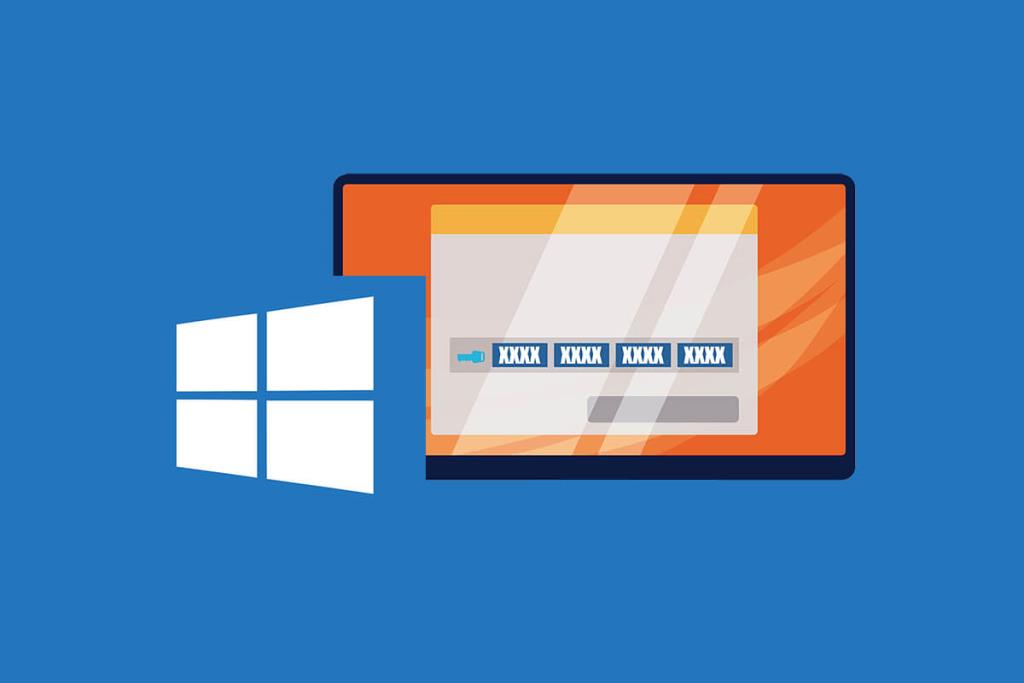
Conteúdo
A chave do produto do seu dispositivo Windows 10 é o que torna o seu sistema operacional autêntico. É a razão por trás do bom funcionamento do Windows e ajuda você a aproveitar a garantia do seu sistema. A chave do produto pode ser necessária durante a reinstalação do Windows, pois apenas um código autêntico fará com que o sistema operacional funcione corretamente. Além disso, saber a chave do produto é sempre um ponto positivo. Você nunca sabe quando seu dispositivo para de funcionar e a chave do produto é necessária para fazê-lo funcionar novamente.
A Microsoft garantiu que a chave do produto não seja algo que você possa encontrar acidentalmente . Constitui toda a identidade do seu dispositivo e está integrado com segurança no sistema. No entanto, usando a janela de comando do PowerShell, você pode recuperar a chave do produto e anotá-la para referência futura.
1. Vá até a barra de pesquisa ao lado do menu Iniciar em seu dispositivo Windows.

2. Pesquise PowerShell e abra os aplicativos do Windows PowerShell.
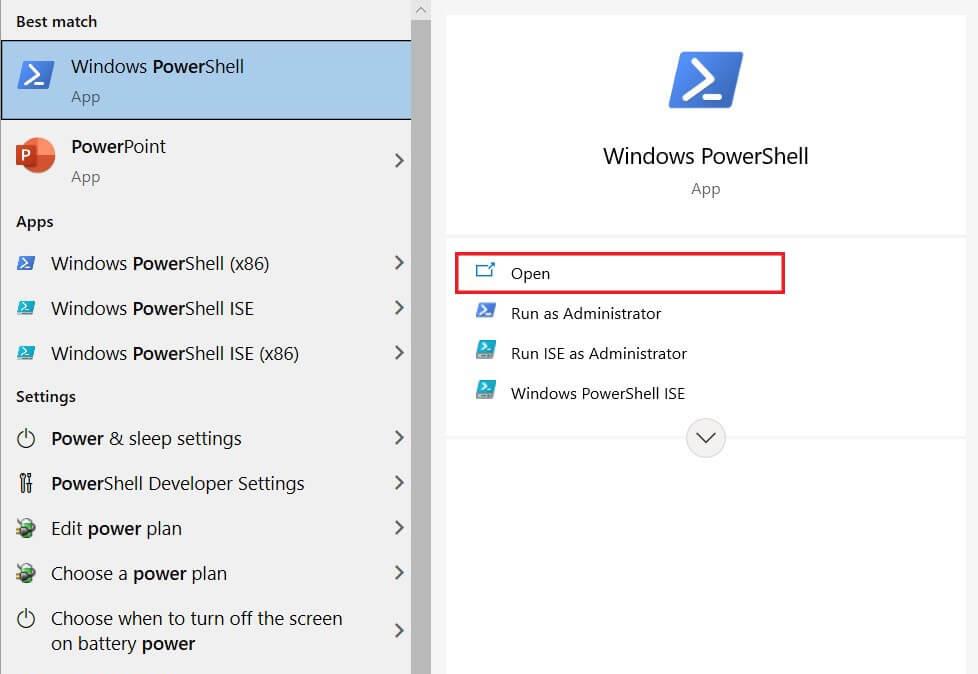
3. Como alternativa, na área de trabalho, segure a tecla shift e pressione o botão direito do mouse. Nas opções, clique em Abrir janela do PowerShell aqui para acessar a janela de comando.
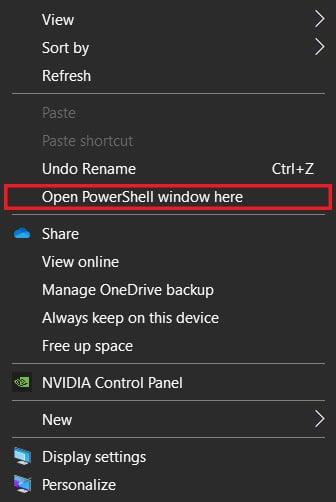
4. Na janela de comando, digite o seguinte código: (Get-WmiObject -query 'select * from SoftwareLicensingService'). OA3xOriginalProductKey e clique em Enter para executar o código.

5. O código será executado e exibirá a chave de produto autêntica do seu sistema operacional Windows. Anote a chave e mantenha-a segura.
O aplicativo ProduKey da NirSoft foi projetado para revelar a chave do produto de cada software em seu dispositivo. O software é muito simples de usar e ajuda você a encontrar a chave do produto sem colocar suas habilidades de codificação à prova. Veja como você pode usar o ProduKey para encontrar sua chave de produto do Windows 10:
1. Vá para o link fornecido e baixe o arquivo zip ProduKey em seu PC.
2. Extraia os arquivos e execute o aplicativo.
3. O software exibirá as Chaves de Produto associadas ao Windows 10 e ao Microsoft office.

4. O software ProduKey também pode ser usado para localizar a chave do produto de aplicativos do Windows que não estão inicializando.
5. Retire o disco rígido de um computador morto ou leve-o a um profissional para fazer isso por você.
6. Assim que o disco rígido for removido, conecte -o a um PC que esteja funcionando e execute o aplicativo ProduKey.
7. No canto superior esquerdo do software, clique em Arquivo e em Selecionar fonte.
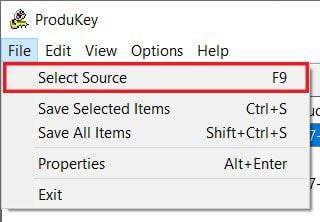
8. Clique em Carregar a chave do produto do diretório externo do Windows e navegue no PC para selecionar o disco rígido que acabou de anexar.
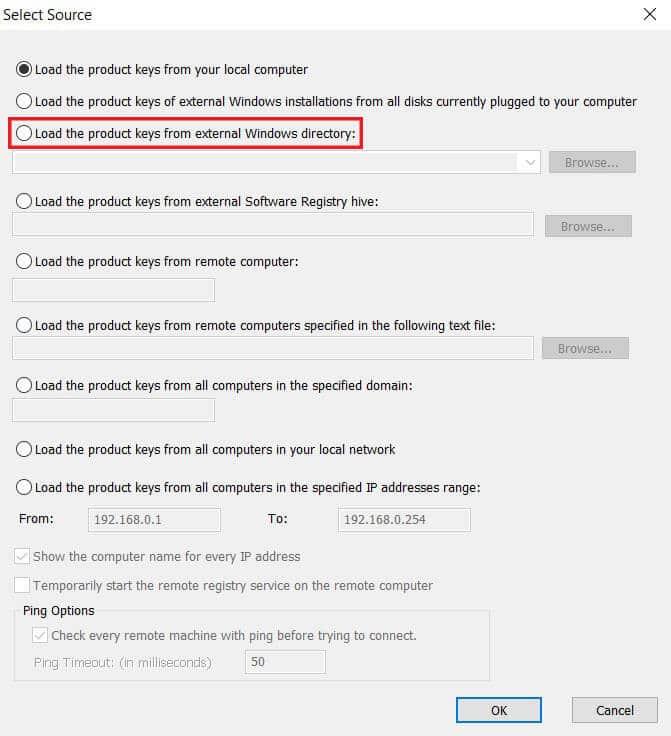
9. Clique em Ok e a chave de produto do PC morto será recuperada de seu registro.
Leia também: Como ativar o Windows 10 sem qualquer software
Este método ajuda a localizar especificamente a chave do produto no registro do Windows e a exibe em uma janela pop-up. Usar o registro do Windows é um método um pouco avançado, pois requer uma grande quantidade de código, mas isso não deve ser motivo de preocupação, pois você pode copiar o código daqui. Veja como você pode acessar o registro do Windows e encontrar a chave do produto:
1. Crie um novo documento TXT no seu PC e copie e cole o seguinte código:
Definir WshShell = CreateObject ("WScript.Shell")
MsgBoxConvertToKey (WshShell.RegRead ("HKLM \ SOFTWARE \ Microsoft \ Windows NT \ CurrentVersion \ DigitalProductId"))
Função ConvertToKey (Key)
Const KeyOffset = 52
i = 28
Chars = "BCDFGHJKMPQRTVWXY2346789"
Fazer
Cur = 0
x = 14
Fazer
Cur = Cur * 256
Cur = Chave (x + KeyOffset) + Cur
Key (x + KeyOffset) = (Cur \ 24) e 255
Cur = Cur Mod 24
x = x -1
Loop enquanto x> = 0
i = i -1
KeyOutput = Mid (Chars, Cur + 1, 1) e KeyOutput
If (((29 - i) Mod 6) = 0) And (i <> -1) Then
i = i -1
KeyOutput = "-" & KeyOutput
Fim se
Loop enquanto i> = 0
ConvertToKey = KeyOutput
Função Final
2. No canto superior esquerdo do documento TXT, clique em Arquivo e em Salvar como.
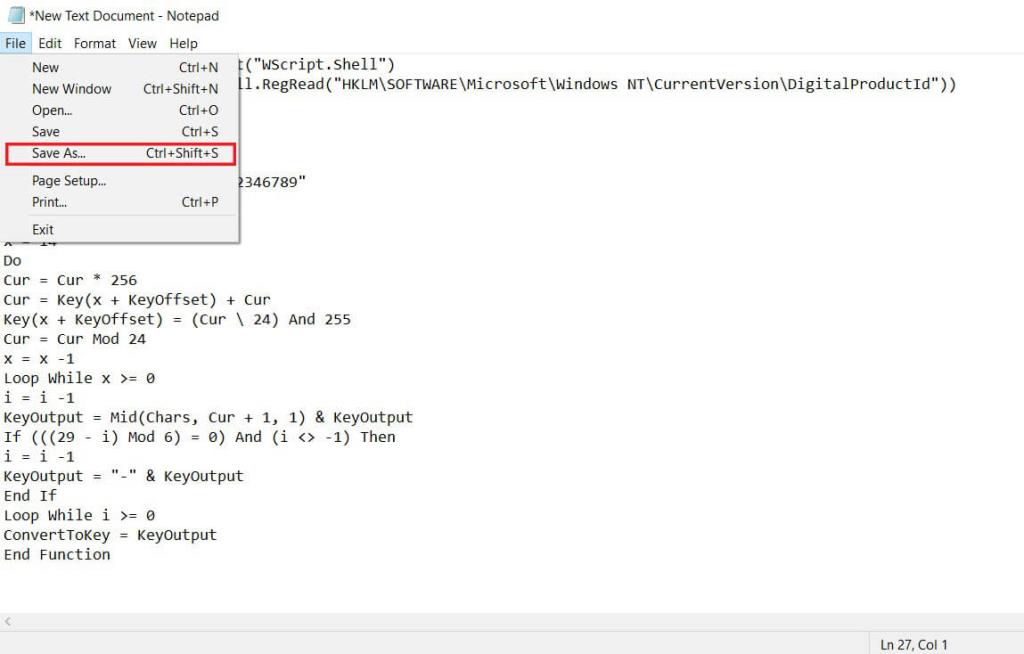
3. Salve o arquivo com o seguinte nome: produto. vbs
Nota: a extensão .VBS é muito importante.
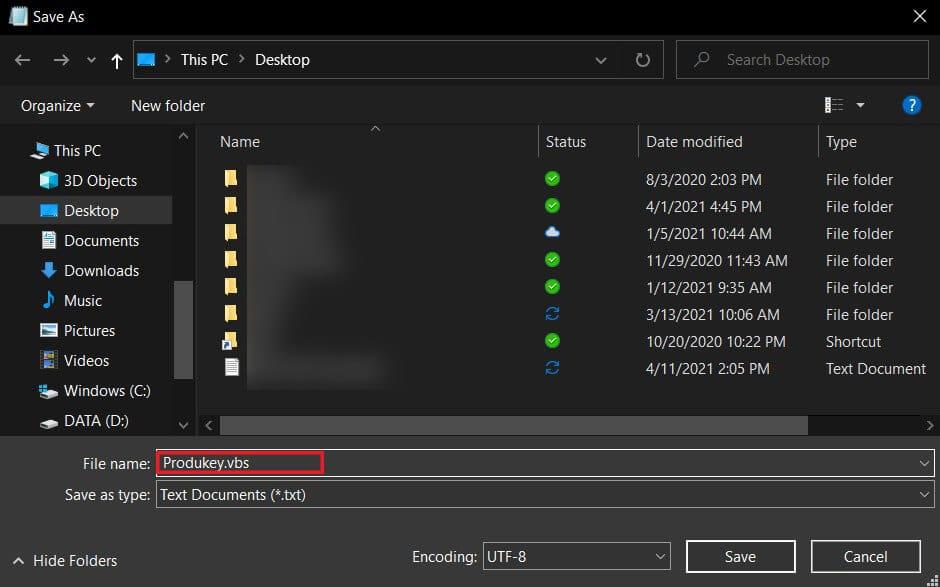
4. Depois de salvar, clique no arquivo VBS e ele exibirá a chave do produto em uma caixa de diálogo.
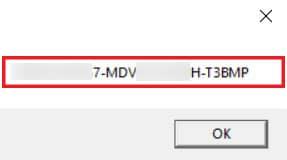
Se você adquiriu fisicamente o software Windows 10, é provável que a chave do produto esteja impressa na caixa que acompanha o sistema operacional. Faça um exame completo da caixa para garantir que não haja chaves de produto escondidas ali.
Enquanto você está nisso, abra a conta de e-mail que você usou para se registrar no Windows. Pesquise todos os e - mails que você recebeu da Microsoft. Um deles pode conter a chave do produto para o Windows 10.
Você também pode tentar vasculhar os documentos que recebeu com o produto. Isso inclui sua fatura, sua garantia e outros documentos relacionados ao Windows. A Microsoft costuma ser muito sigilosa sobre a chave do produto e a oculta com os documentos usados para a compra.
Para versões mais antigas do Windows, a chave do produto geralmente é impressa em um adesivo colocado abaixo do PC. Vire seu laptop e passe por todos os adesivos lá, se houver algum. Provavelmente, um deles pode conter a chave do produto.
1. Entre em contato com o OEM: os PCs que vêm com o Windows pré-instalado geralmente têm um fabricante de equipamento original (OEM) . Se eles armazenaram os registros de sua compra, esse fabricante pode ter a chave do produto.
2. Leve-o a um centro de serviço certificado: Independentemente do que seu PC tenha passado, há uma grande chance de que o disco rígido que contém a chave do produto ainda esteja seguro. Um centro de serviço certificado pode ajudá-lo a encontrar a chave do produto. Certifique-se de levá-lo a um centro de confiança, pois algumas lojas podem usar sua chave de produto para seus próprios benefícios.
3. Entre em contato com a Microsoft: se nenhuma das outras opções funcionar, entrar em contato com a Microsoft se tornará sua única opção. Se você tiver uma versão autêntica do Windows, a Microsoft terá seus dados armazenados em algum lugar. O serviço de atendimento ao cliente deles pode usar sua conta da Microsoft e ajudar a recuperar a chave do produto.
Encontrar a chave do produto em seu dispositivo pode ser uma tarefa desafiadora para muitos usuários. A natureza preciosa do código fez com que a Microsoft mantivesse o código muito sigiloso e não o disponibilizasse facilmente ao usuário. No entanto, com as etapas mencionadas acima, você pode encontrar a chave protegida e recuperar seu sistema operacional Windows.
Recomendado:
Esperamos que este guia tenha sido útil e que você tenha conseguido encontrar sua chave de produto do Windows 10 . Se você ainda tiver alguma dúvida sobre este artigo, sinta-se à vontade para perguntar na seção de comentários.
Neste artigo, mostraremos como recuperar o acesso ao seu disco rígido em caso de falha. Vamos acompanhar!
À primeira vista, os AirPods parecem fones de ouvido sem fio comuns. Mas tudo mudou quando alguns recursos pouco conhecidos foram descobertos.
A Apple apresentou o iOS 26 – uma grande atualização com um novo design de vidro fosco, experiências mais inteligentes e melhorias em aplicativos familiares.
Os alunos precisam de um tipo específico de laptop para seus estudos. Ele não deve apenas ser potente o suficiente para um bom desempenho na área de estudo escolhida, mas também compacto e leve o suficiente para ser carregado o dia todo.
Adicionar uma impressora ao Windows 10 é simples, embora o processo para dispositivos com fio seja diferente do que para dispositivos sem fio.
Como você sabe, a RAM é um componente de hardware muito importante em um computador, atuando como memória para processar dados e é o fator que determina a velocidade de um laptop ou PC. No artigo abaixo, o WebTech360 apresentará algumas maneiras de verificar erros de RAM usando software no Windows.
As Smart TVs realmente conquistaram o mundo. Com tantos recursos excelentes e conectividade à Internet, a tecnologia mudou a maneira como assistimos TV.
Geladeiras são eletrodomésticos comuns em residências. As geladeiras geralmente têm 2 compartimentos, o compartimento frio é espaçoso e tem uma luz que acende automaticamente toda vez que o usuário o abre, enquanto o compartimento do freezer é estreito e não tem luz.
As redes Wi-Fi são afetadas por muitos fatores além de roteadores, largura de banda e interferência, mas existem algumas maneiras inteligentes de melhorar sua rede.
Se você quiser voltar para o iOS 16 estável no seu telefone, aqui está o guia básico para desinstalar o iOS 17 e fazer o downgrade do iOS 17 para o 16.
Iogurte é um alimento maravilhoso. É bom comer iogurte todos os dias? Quando você come iogurte todos os dias, como seu corpo muda? Vamos descobrir juntos!
Este artigo discute os tipos de arroz mais nutritivos e como maximizar os benefícios para a saúde de qualquer arroz que você escolher.
Estabelecer um horário de sono e uma rotina para dormir, mudar o despertador e ajustar a dieta são algumas das medidas que podem ajudar você a dormir melhor e acordar na hora certa pela manhã.
Alugue, por favor! Landlord Sim é um jogo de simulação para dispositivos móveis para iOS e Android. Você jogará como proprietário de um complexo de apartamentos e começará a alugar um apartamento com o objetivo de reformar o interior do seu apartamento e deixá-lo pronto para inquilinos.
Obtenha o código do jogo Bathroom Tower Defense Roblox e resgate recompensas emocionantes. Elas ajudarão você a melhorar ou desbloquear torres com maior dano.













